Ce site Web est conçu pour être utilisé avec ScanSnap Home 2.xx.
Si vous utilisez ScanSnap Home 3.0 ou une version ultérieure, reportez-vous ici.
Plusieurs feuilles sont insérées à la fois (un chargement multiple est détecté)
Lorsque vous numérisez un document avec le ScanSnap, si un chargement multiple est détecté, vérifiez ce qui suit :
Avez-vous chargé des documents attachés ensemble ?
Chargez les documents de la manière suivante :
Déramez plusieurs fois les documents.
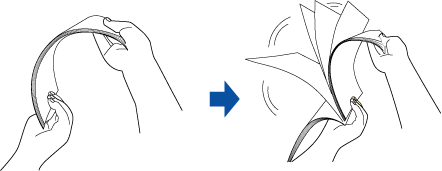
Des deux mains, saisissez la pile dans sa longueur, alignez les bords puis formez un léger escalier avec le bord supérieur.
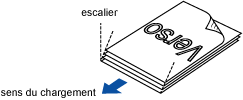
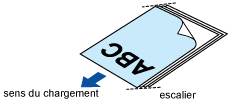
Placez les documents sur le plateau d'alimentation AAD (couvercle).
Réglez les guides latéraux de manière qu'ils épousent le bord des documents.
Chargez-vous le document suivant avant que celui en cours ne soit éjecté ?
Pour continuer la numérisation, chargez le document suivant après vous être assuré que le document en cours a bien été éjecté.
Avez-vous chargé des documents dont certaines zones se superposent, par exemple des enveloppes ou des documents pliés en deux ?
Lorsque vous numérisez les types de documents suivants, modifiez le paramètre du mode de chargement sur [Numérisation manuelle] sur l'écran tactile du ScanSnap avant de lancer la numérisation.
Enveloppes
Documents pliés en deux
Documents avec notes autocollantes
Documents comportant plusieurs feuilles les unes sur les autres, notamment papier transfert
Procédez comme suit pour modifier le paramètre du mode de chargement sur [Numérisation manuelle] :
Sur l'écran tactile du ScanSnap, sélectionnez le profil que vous utilisez dans la liste des profils de l'écran d'accueil.
Appuyez sur l'icône du paramètre du mode de chargement et modifiez le paramètre du mode de chargement sur [Numérisation manuelle].
Si vous modifiez les paramètres de numérisation sur l'écran tactile puis numérisez un document, une fois la numérisation terminée, les paramètres de numérisation configurés avant toute modification sont rétablis. Si vous souhaitez numériser les documents en utilisant systématiquement les mêmes paramètres, enregistrez les paramètres de numérisation en tant que profil.
Avez-vous chargé un grand nombre de documents froissés ou cornés ?
Numérisez les documents après les avoir lissés ou aplanis.
Vous pouvez également numériser les documents en plusieurs lots.
Le document comporte-t-il des notes autocollantes ?
Procédez de l'une des façons suivantes :
Si vous souhaitez conserver la note autocollante
Une fenêtre s'affiche lorsqu'un chargement multiple est détecté. Sélectionnez [Conservez les données image lorsqu'une superposition de documents est détectée] dans cette fenêtre.
Pour en savoir plus, reportez-vous à la section Le message [Superposition de documents détectée.] s'affiche.
Vous pouvez également utiliser le transparent pour numériser un document.
Si vous ne souhaitez pas conserver la note autocollante
Retirez la note autocollante du document avant de numériser à nouveau.
Avez-vous chargé une pile de documents d'une épaisseur supérieure à 5 mm ?
Numérisez des documents d'une épaisseur inférieure à 5 mm.
Avez-vous chargé une pile de documents d'une épaisseur supérieure à 2 mm dans le plateau d'aliment. AAD (couvercle) ?
Si vous avez chargé une pile de documents dans le plateau d'aliment. AAD (couvercle) et si vous avez effectué une numérisation, assurez-vous que l'épaisseur de documents est de 2 mm au maximum.
Avez-vous chargé une pile de documents d'une épaisseur supérieure à 1 mm ?
Numérisez des documents d'une épaisseur inférieure à 1 mm.
L'ensemble rouleaux est-il usé ?
Remplacez l'ensemble rouleaux dans les cas suivants :
Sur l'écran tactile du ScanSnap, une notification indiquant la nécessité de remplacer l'ensemble rouleaux s'affiche dans la
 de l'écran d'accueil.
de l'écran d'accueil.Une année s'est écoulée depuis que vous avez commencé à utiliser l'ensemble rouleaux.
Pour en savoir plus sur le remplacement de l'ensemble rouleaux, consultez la section Remplacement de l'ensemble rouleaux.
Remplacez l'ensemble rouleaux.
Pour en savoir plus, reportez-vous à la section Remplacement de l'ensemble rouleaux.
L'ensemble rouleaux est-il sale ?
Nettoyez l'ensemble rouleaux.
Pour en savoir plus sur le nettoyage, consultez la section Entretien régulier.
Pour en savoir plus sur le nettoyage, consultez la section Nettoyage du ScanSnap.
Le séparateur est-il usé ?
Remplacez le séparateur.
Pour en savoir plus, reportez-vous à la section Remplacement du séparateur.
Le séparateur est-il sale ?
Nettoyez le séparateur.
Pour en savoir plus sur le nettoyage, consultez la section Entretien régulier.
Le séparateur est-il usé ?
Remplacez le séparateur.
Pour en savoir plus, reportez-vous à la section Remplacement du séparateur.
Le séparateur est-il sale ?
Nettoyez le séparateur.
Pour en savoir plus sur le nettoyage, consultez la section Nettoyage du ScanSnap.
Avez-vous numérisé des documents joints à l'aide d'objets métalliques, notamment des agrafes ou des trombones ?
Retirez les agrafes ou les trombones avant de numériser les documents.